Xiaomi Mijia G1 Sweeping Vacuum Cleaner — универсальный робот-пылесос, который отличается достаточно высокой мощностью всасывания — 2200 Па и работает на базе двигателя от японского производителя NIDEC и за счёт специального тройного фильтра Mijia Sweeping Robot G1 он способен всасывать даже очень мелкие частицы. При этом во время уборки робот смачивает пол при помощи специальной губки, на которую равномерно подаётся вода из встроенного резервуара на 200 мл.
Корпус у устройства достаточно компактный, 82 мм в высоту, что позволяет ему легко заезжать под кровати и журнальные столики. Препятствия высотой до 17 мм ему тоже не помеха.Аккумулятор на 2500 мА·ч обеспечивает до 90 минут автономной работы, после чего робот автоматически вернётся на подпитку к док-станции. Также управлять Mijia Sweeping Robot G1 можно из приложения, где отображается и карта помещения, которую «рисует» робот.
Полезные советы
Если пылесос не может подключиться к сети — необходимо вручную сменить канал вещания на роутере.
Автоматизация через Яндекс Алису. Управлять роботом командами со смартфона или с Яндекс станции.
- Установить приложение Яндекс (так и называется)
- Справа внизу кнопка приложений (кубики)
- Нажать добавить устройство
- Выбрать xiaomi
- Объединить акаунты
- Зайти в акаунт сяоми
- Доступно управление голосовыми командами
Разборка и промывка робота-пылесоса
- Откручиваем 5 винтов на дне пылесоса.
- Снимаем бампер — выкручиваем все мелкие винтики в нижней части бампера и снимаем длинную тонкую «юбочку» которую держат эти мелкие винтики. Бампер снимается немного вверх и немного на себя, если смотрим на пылесос «в лицо».
- Вынимаем переднее колесо-шарик — просто вытаскиваем, оно не закреплено.
- Откручиваем боковые щетки. Перепутать их не возможно, так как у них посадочные места разные — квадрат и шестиугольник. Не теряем «фетровые» колечки под щетками, когда их снимем.
- Снимаем плоскую нижнюю панель.
- Выкручиваем видимые винты — около 8 штук. Один из этих винтов под пломбой — прямоугольная блестящая наклейка.
- Аккуратно снимаем всю верхнюю часть пылесоса. От нее идет шлейф на плату, так что аккуратно, без фанатизма. Штекер шлейфа без особых защелок — просто аккуратно вытаскиваем.
- Дальше более или менее понятно, по крайней мере все становится видно.
Перейти к контенту
Пылесосы Xiaomi
- Размер инструкции: 2.49 Мб
- Формат файла: pdf
Если вы потеряли инструкцию от пылесоса Xiaomi Mijia G1 Sweeping Vacuum Cleaner, можете скачать файл для просмотра на компьютере или печати.
Инструкция для пылесоса Xiaomi Mijia G1 Sweeping Vacuum Cleaner на русском языке. В руководстве описаны возможности и полезные функции, а также правила эксплуатации. Перед использованием внимательно ознакомьтесь с инструкцией.
Чтобы не читать всю инструкцию вы можете выполнить поиск по содержимому внутри инструкции и быстро найти необходимую информацию. Рекомендации по использованию помогут увеличить срок службы пылесоса Xiaomi Mijia G1 Sweeping Vacuum Cleaner. Если у вас появилась проблема, то найдите раздел с описанием неисправностей и способами их решения. В нем указаны типичные поломки и способы их решения.
Современный рынок быстро развивается, появляются все новые устройства и гаджеты, которые упрощают или создают разнообразие для нашей повседневности. Роботы-пылесосы не новое на рынке, они появились лет 7-10 назад, но с каждым годом производители предлагают нам модели с все более лучшим функционалом и характеристиками. В этой статье мы рассмотрим устройство от компании Xiaomi пылесос Mijia G1 Sweeping Vacuum Cleaner, характеристики, протестируем на качество и скорость уборки.
Внешний вид
Стильный дизайн. Необременённая классика белого цвета с черным удлиненным «монитором» по краю, будет отлично смотреться в квартире при любой обстановке и придется по вкусу практически любой хозяйке. Компактный корпус, высота устройства всего 82 мм, поэтому он сможет заезжать под кровать и различную мебель. Оснащен мягким бампером, что гарантирует защиту вашей мебели от царапин и других повреждений.
В нижней части пылесос расположена мощная турбо-щётка, которая за счет быстрого вращения, обеспечивает быстрый сбор крупного мусора в помещении, работает как метла.

Это единственный пылесос Xiaomi, который имеет две боковые щетки, за счет чего он качественно проводит уборку по углам и вдоль стен дома.
Пластины для стыковки с базой 2 штуки и находят внизу корпуса.

Данный робот оснащен лаконичным прозрачным контейнером 2 в 1 пылесборник и емкость для воды. За счет прозрачного пластика вы сможете контролировать количество пыли, мусора в резервуаре и при необходимости производит его чистку. Объем под пыль 0,68 литра и под воду 0,2 литра.

Данного объёма достаточно для уборки помещения до 70 кв.м. Конструкция пылесоса позволяет легко извлекать контейнер, а также чистить и промывать его. Вода заливается через специальное отверстие расположенное на корпусу контейнера и закрытое резиновой крышкой.

Гаджет оснащен высоко-проходимыми колесами с хорошим протектором, за счет чего он легко может передвигать по ковровому покрытию и преодолевать пороги высотой до 1,7 см

Габариты и вес: Ширина 35 см Глубина 35 см Высота 8,2 см, Вес 2, 8 кг
Технические характеристики
Пылесос работает на безе первоклассного японского двигателя производства NIDEC, что говорит о его безотказной и долговременной работе. Срок службы таких пылесосов составляет 10 лет и более.
Производитель оснастил его турбо-мотором с мощностью всасывания 2200 ПА и 3х ступенчатой системой фильтрации. За счет такой мощности и системы фильтрации он убирает даже микроскопические частицы пыли.
| Тип уборки | сухая и влажная |
| Тип датчиков | инфракрасные 4 датчиков высоты, 5 датчиков препятствий. |
| Ограничитель зоны уборки | магнитная лента |
| Построение карты помещения | Есть |
| Мощность всасывания | 2200 Ра |
| Особенности | Ограничение времени уборки Программирование по дням недели Таймер Управление со смартфона Работает в системе «умный дом» |
| Тип контейнера | для пыли 0.60 л и для воды 0.20 л |
| Мусоросборник в базе | есть |
| Фильтр тонкой очистки | есть |
| Высота препятствий | 17 мм |
| Число ступеней фильтрации | 3 |
| Мощность всасывания | 25 Вт |
| Уровень шума | 65 Дб |
| Тип аккумулятора | Li-Ion, емкость 2500 мА*ч |
| Время работы от аккумулятора | до 90 мин |
| Время зарядки аккумулятора | 120 мин |
Данный робот пылесос оснащен функциями сухой и влажной уборки. Влажная уборка осуществляется за счет электростатической микрофибры прикрепленной к съемной панели устройства. Вода из резервуара капельно поступает через отверстия на ткань и устройство влажной тканью протирает пол в помещении. Уровень влажности можно регулировать в приложении смартфона.
База устройства G1 компактная и стильная, будет отлично смотреться в любом помещении.

Прорезиненная нижняя часть для наиболее прочной установки на поверхности. Фишка данной базы — можно прятать лишний провод от блока питания в саму базу и закрыть крышкой.
Инструкция по запуску Xiaomi Mijia G1 и подключению к MI Home
- Распаковываем робот-пылесос, убираем все планки и вкладки.
- Устанавливаем пылесос в удобном месте. Важно, чтобы гаджету было удобно возвращаться на базу, оставьте 0,5 метра свободно пространства слева и справа от базы, а также не менее 1 метра впереди.
- Подключаем базу к розетке и состыковываем робот и базу вместе.
- Для того чтобы подключить пылесос к смартфону, нужно чтобы телефон был подключен к домашней WiFi сети и нужно знать пароль от этой сети на Айфоне или на Android. Должна быть установлена программа MI HOME, если не установлена, ее можно скачать.
- Скачиваем приложение mi home с помощью Apple Store или Google Play, для этого открываем магазин приложений поиск Mi home. Так нам необходимо его загрузить.
- После того как приложение скачалось, нам необходимо его открыть. При открытии сразу запрашивает разрешение – разрешаем.
Далее указываем регион КИТАЙ.
Далее необходимо войти в личный кабинет или зарегистрироваться. Здесь можно использовать вход по номеру телефона, а можно использовать вход по паролю. Вводим данным и нажимаем войти. После выполнения входа автоматически появятся все устройства, которые привязаны к аккаунту.
7. Если устройства не добавлены. Добавляем.
Есть два варианта добавления: автоматический и ручной.
При автоматическом приложение само сканирует и находит устройство Сяоми, при ручном мы добавляем и выбираем самостоятельно.
Сканирование происходит автоматически. Если наш пылесос не появился в списке, то в настройках программы Mi Home нужно выбрать материковый Китай или просто Китай.
Добавление устройства вручную.
Нажимаем в правом верхнем углу плюсик. Затем в окно поиска водим название нашего пылесоса или находим его из представленных в приложении.
8. После этого нам необходимо сбросить с устройств настройки wi-fi. Для этого надо нажать сразу две клавиши «ВКЛЮЧЕНИЯ» и «На базу» и удерживать 2-3 секунды, до оповещения сброса Wi-Fi.
9. После того как мы получили уведомление о сбросе, на смартфоне нажимаем на кнопку подтверждения информации. Далее нам необходимо выбрать сеть wi-fi, к которой мы будем подключать наш робот-пылесос, и пишем пароль.
10. Нажимаем далее, сейчас наш робот-пылесос перешёл в режим wi-fi сети, скачивает информацию и синхронизируется с телефоном.
11. На заключительном этапе приложение предлагает нам принять лицензионное соглашение, ставим галочку и принимаем. Если вдруг такая иконка у вас не появится в течение 1 минут, Вы можете перезагрузить приложение, то есть удалить его из загруженных и по новой запустить.

12. Всё после того как мы добавили робот-пылесос, необходимо выбрать комнату. Так же здесь можно указать имя робота-пылесоса, я называю Валера, так после этого нажимаем далее и здесь мы можем поделиться устройством с друзьями если у Вас в семье есть другие пользователи, которые пользуются также роботом пылесосом то вы можете добавить туда.
Перед первым стартом пылесос лучше зарядить, запускаем пылесос. Закончив работу, он должен будет нарисовать план вашей квартиры, в следующую же уборку уже можно будет запускать в отдельно взятых комнатах.
После уборки нам необходимо будет вытащить контейнер для мусора с помощью щеточки очистить контейнер и фильтр пылесоса и установить их обратно. ТАКЖЕ НЕОБХОДИМО ОЧИСТИТЬ ТУРБО-ЩЕТКУ ОТ ВОЛОС. Это можно сделать с помощью специального ножика расположенном на другой стороне щеточки для очистки.
После очистки возвращаем все на свои места
Подробное видео по подключению Xiaomi Mijia G1 к телефону
Настройка приложения Mi Home и анализ возможностей
После установки устройства на телефон, у нас появляется возможность максимально управления процессом уборки. Давайте посмотрим основные функции.

На главной странице приложения Mi Home заходим в меню робота пылесоса и видим нарисованную карту помещения, площадь помещения и последнее время уборки. Если пылесос еще не выполнял уборку карта будет отсутствовать, она появиться после первой уборки. Так как у Xiaomi Mijia G1 установлены ИК-датчики (отсутствует лидар), поэтому карта выглядит нечетко, состоит из непрямых линий. Первую уборку он выполняет натыкаясь на предметы, благодаря этому рисует на карте отдельные комнаты, в последующем он исходя из общей карты будет выстраивать структуру уборки всей квартиры. К сожалению у этого пылесоса мы не можем проанализировать путь движения пылесоса, где он проехал, а где нет, в виду его низкой интеллектуальности.

Чуть ниже карты мы можем выдвинуть основное меню, потянув его вверх. Здесь мы дать команду запуска устройства, возвращения на базу, може регулировать уровень шума и мощность всасывания (бесшумный-стандартный-средний-турбо), а также уровень воды при влажной уборке (низкий-средний-высокий). Регулировка уровня влажности на пылесосе доступна, когда в него установлена специальная насадка для влажной уборки.
Переходим к дополнительным настройкам, для этого нажимаем на три вертикальные точки в правом верхнем углу. В меню настройки вижим много пунктов: плановая уборка, участок чистки пылесосом, история уборок, голосовые настройки и другое.
Плановая уборка
С помощью плановой уборки мы можем заться дни и время уборки квартиры. Для этого заходим «плановая уборка» — «повтор» и выбираем необходимые дни, это могут быть будни, выходные или конкретные дни недели. Выбираем время уборки. При программировании плановой уборки, робот пылесос сам будет включаться выполнять уборку и возвращаться на базу.
Участок чистки пылесосом
Следующий пункт «Участок чистки пылесосом» это пункт применим когда нужно прибрать участок до 1 метра, для этого берем устройство и несем в комнату где нужно прибрать,заходим в меню этой функции и включаем уборку путем нажатия в центр «Power»

История уборок
В этом пункте мы можем посмотреть всю историю уборок, а также общее время, площадь и длительность уборки, а также карту помещения каждой уборки.

Режим не беспокоить
Здесь мы указываем время или дни когда устройство не запускается и не включается по голосовой команде.
Голосовые настройки
Здесь можем настроить голосове управление гаджетом, уровень громкости и язык управления. Как правило это Китайский или Английский (можно перепрошить устройство для поддержки русского голоса)
Статистика расходных материалов
Показывает процент износа тех или иных расходников

Имя устройства
В этом пункте мы можем изменить наименование гаджета.

Управление местами
В этом пункте меню мы можем указать в какой комнате находится робот пылесос. В виду слабой интеллектуальности этого устройства мы не можем разделить помещение на зоны кухня, спальня, гостинная и назначить уборку в конкретной комнате.

Поделиться устройством
Здесь мы можем поделиться роботом с другими членами семьи, чтобы возможность дистанционного запуска с телефона была и у них. Сделать это можно через чат или путем установки на телефон приложения Mi home по номеру телефона.

Автоматизация
Программирование гаджета в зависимости от каких либо условий, изменения температуры, через таймер по прошествии какого-то времени и другое.

Знакомство с продуктом
Представлено на китайском языке, которое при желании можно скачать и перевести на русский язык.
Проверка наличия обновления
С помощью этого пункта проверяем и устанавливаем обновления для нашего робота пылесоса.
Дополнительные настройки
Здесь можно установить пароль на приложение в параметрах безопасности, информация о Wi-fi сети (уровень сигнала, RSSI, текущий режим, ip-адрес, MAC-адрес.
Легальная информация — ознакомиться с пользовательским соглашением.
Добавить пылесоса на главный экран, для более быстрой настройки и запуска устройства.
Подключение робота к Яндекс Станции и управление.
- Установить приложение Яндекс
- Заходим в приложение, справа внизу есть кнопка приложений — кубики 4 шт. Нажимаем на нее
- Попадаем в меню устройств, далее нажимаем на добавить устройство, плюсик
- Выбираем другое устройство
- Из списка приложений выбираем xiaomi
- И объединяем аккаунты.
- В приложении MI Home ставим галочку управление голосовыми командами.
Прочитали 9 484
Роботы-пылесосы Xiaomi продаются с достаточно объемными руководствами в комплекте. Но, купив это чудо техники, многие торопятся его включить и посмотреть, как робот примется за уборку квартиры. Чтобы оградить вас от долгого и нудного чтива инструкций, мы подготовили облегченное руководство пользователя. Сейчас расскажем, как подготовить к первому запуску пылесос, как за ним ухаживать и что еще нужно знать об этих умных устройствах.

Фото: gadgets.ndtv.com
Первая зарядка пылесоса
Все предельно просто, и мы опустим такие элементарные действия, как распаковка устройства и разматывание проводов.
-
Подключите к розетке станцию зарядки и спрячьте излишки кабеля в соответствующем кармане.
-
Разместите базу так, чтобы по бокам от нее было по 50 см и перед ней 100 см свободного места.
-
Поставьте на станцию пылесос. Если все сделали правильно, сверху на нем замигают индикаторы.
-
Если индикатор на корпусе устройства горит, не моргая, батарея заряжена и готова к работе. Нажмите кнопку включения.
Уровень заряда ниже 20% показывается красным индикатором, менее 50% — желтым, а при достаточном заряде горит белый светодиод.

Размеры Mi Robot позволяют ему заезжать под кровать. Фото: innrechmarket.com
Как настроить приложение для робота-пылесоса
Как управлять роботом-пылесосом Xiaomi через телефон — вопрос, интересующий почти каждого владельца Mi Robot. Существует специальное приложение Xiaomi, через которое можно задавать график уборки и другие параметры работы домашнего помощника.
-
Скачайте приложение Mi Home для Android или iOS.
-
После запуска программы выберите сервер. Лучше указать Европу, США или Сингапур, так как на китайских серверах некоторые опции заблокированы.
-
Войдите в учетную запись или зарегистрируйтесь.
-
В пункте добавления устройства выберите из списка Mi Robot.
-
На пылесосе нажмите кнопку с иконкой домика и подержите ее не менее 5 секунд до звукового сигнала. Он говорит об успешном подключении устройства к приложению.
-
Снова выберите Mi Robot и укажите домашнюю сеть Wi-Fi.
-
Задайте основное местоположение робота, например «Гостиная», и завершите настройку.
Проделав эти манипуляции, вы сможете управлять пылесосом через приложение, даже находясь не дома.

MiJia 1C (белый) тоньше, чем Mi Robot Vacuum Mop P (черный), и заезжает почти под любую мебель. Фото: smartrobotreviews.com
Небольшая, но важная подготовка квартиры
Чтобы в процессе уборки не возникло проблем, лучше потратить несколько минут на небольшую подготовку комнат:
-
Все провода, в которых может запутаться Mi Robot, уберите с пола.
-
Мелкие вещи пылесос может всосать, поэтому их тоже нужно убрать.
-
Зоны, в которые пылесосу нельзя заезжать, нужно ограничить магнитными лентами (приобретаются отдельно). Конечно, можно расставить какие-либо физические барьеры, но это нерационально.
-
Обязательно ограничьте пылесосу доступ к ступенькам, с которых он может упасть и сломаться.
Выбираем подходящий режим уборки
В модельном ряду Xiaomi есть роботы-пылесосы с функцией влажной уборки и без нее, но все устройства без исключения имеют два основных рабочих режима: полная и частичная уборка.
Полная уборка
После сканирования рабочей зоны Mi Robot делит большие помещения на зоны и убирает их поочередно, перемещаясь по зигзагообразной траектории от стены к стене. По каждой области пылесос проходит по два раза. После уборки он возвращается на базу и заряжается. Если станцию убрали, робот вернется к точке, с которой началась уборка. Если нужно остановить ее, нажмите кнопку «Домой», после чего Mi Robot вернется на базу.

Робот-пылесос Xiaomi способен переезжать небольшие пороги. Фото: diyprojects.io
Частичная уборка
Режим пригодится, когда пылесосить везде не нужно. Например, необходимо убрать только под столом и небольшую зону вокруг него. При активации этого режима пылесос очищает площадку 1,5 на 1,5 метра. Чтобы начать такую уборку, поставьте робота в нужное место, затем нажмите кнопку «Домой» и подержите ее 5–6 секунд. После уборки пылесос возвратится на базу.
Как пользоваться приложением для робота-пылесоса
Чтобы не переносить вручную робот-пылесос с места на место или нажимать на кнопки на корпусе при каждой уборке, используйте приложение. С его помощью вы сможете вызвать Mi Robot из соседней комнаты или вообще запустить его, пока находитесь на работе, чтобы он навел чистоту к вашему приходу.
-
Через приложение задается время уборки: например, можно настроить пылесос так, что он будет включаться каждый вторник и пятницу ровно в 15:00.
-
В приложении можно выбирать отдельные комнаты или зоны для проведения уборки.
-
Если в определенном месте остался мусор, можно переключиться на режим ручного управления. В этом случае Mi Robot превратится в радиоуправляемую машинку, которая будет двигаться в нужном вам направлении.
-
В Mi Home приходят уведомления о старте и завершении уборки.
-
В приложении собирается статистика по уборкам, их периодичности и продолжительности. Она помогает своевременно менять щетки и прочие расходники.
Уход за роботом-пылесосом, который продлит его срок службы
Постепенно пылесос засоряется волосами, шерстью и грязью, поэтому ему нужна регулярная чистка.
-
Контейнер и фильтр рекомендовано чистить каждый раз после уборки.
-
Мыть в воде фильтр не следует: его нужно вытряхивать или продувать.
-
Центральная щетка нуждается в еженедельной чистке. Боковые щетки, колеса и датчики достаточно очищать один раз в месяц.
Разумеется, все эти рекомендации условны, поэтому просто постарайтесь не запускать состояние робота-пылесоса, периодически уделяя внимание его чистке.

Фильтры и щетки легко снимаются для чистки и мойки. Фото: gearbest.com
Частые вопросы владельцев роботов-пылесосов
С Mi Robot могут возникать разные вещи, которые иногда вводят в ступор. На самом деле большинство подобных ситуаций имеют простейшие решения, если знать, как действовать.
Что делать, если робот-пылесос перестал отображаться в приложении?
Такое происходит, когда теряется связь между смартфоном и роботом, а происходит это по разным причинам: изменилась домашняя сеть, обновилась конфигурация маршрутизатора и так далее. Вам нужно в таком случае одновременно нажать кнопку питания и «Домой» и держать их до голосового оповещения о перезагрузке Wi-Fi. Если индикатор начнет медленно моргать, сброс связи прошел успешно и можно заново добавить Mi Robot в приложение.

Прорезиненные колеса обеспечивают хорошее сцепление даже со скользкими полами. Фото china-gadgets.com
Нужно ли обновлять прошивку и как?
Обновление прошивки рекомендовано, так как с ним производитель вносит определенные коррективы в работу устройства и исправляет выявленные ошибки. Обновлять версию ПО можно через приложение. Главное — подключить пылесос к станции и убедиться, что уровень заряда выше 20%.
Что делать, если робот перестал реагировать на кнопки и не выключается?
Если Mi Robot завис и перестал реагировать на управление, попробуйте перезагрузить устройство нажатием на клавишу сброса Reset. Система будет автоматически перезагружена. При этом сбросятся все ранее установленные настройки.
Как вернуть заводские параметры, если не получается сделать сброс?
Одновременно зажмите кнопки «Домой» и Reset и держите до голосового оповещения о запуске восстановления настроек. Дождитесь завершения операции и после этого можете приступить к выставлению новых параметров.
Почему Mi Robot перестал включаться?
Основных причин может быть три:
-
Батарея не заряжена.
-
Окружающая температура ниже 0°C или выше 50°C.
-
Пылесос сломался.
Что делать, если робот перестал заряжаться?
Помимо банальной причины, когда док-станция не подключена к розетке, есть еще одна. Коннекторы базы могли настолько сильно загрязниться (например, забиться шерстью домашнего питомца), что пропал контакт. Очистите их, и все заработает.
Как быть, если пылесос стал очень плохо убирать?
Причины того, что после уборки остаются крошки и другие загрязнения, сводятся к недостаточному уходу за роботом. Очистите контейнер для мусора, фильтры и центральную щетку. Если все в порядке, а пылесос все равно плохо работает, обратитесь в сервисный центр.
Даже научившись пользоваться роботом пылесосом Xiaomi, некоторые люди остаются не удовлетворены результатом. Чтобы не разочароваться при покупке этой умной техники, помните, что она не предназначена для капитальной уборки, а лишь помогает поддерживать чистоту. Робот оградит вас от необходимости постоянно пылесосить пол, убирая крошки, шерсть домашних питомцев и другой несущественный мусор.
Если вы хотите, чтобы ваш дом всегда был чистым, но вы не хотите заботиться о его уборке, то робот-пылесос Xiaomi Mijia Sweeping Robot G1 — это то, что вам нужно. Но прежде чем он начнет работать для вас, необходимо правильно настроить его. В этой статье мы обсудим шаги по настройке этого робота-пылесоса.
Первый шаг — это подготовка робота-пылесоса. Вы должны установить его режим уборки (обычный или мощный), а также подключить его к Wi-Fi. Это позволит вам управлять им с помощью приложения на своем смартфоне.
Далее необходимо соединить базу зарядки с розеткой и установить ее на место, где робот-пылесос будет заряжаться и осуществлять свою работу. Зарядка должна быть установлена на прочной и ровной поверхности.
Наконец, когда робот-пылесос находится на своем месте зарядки, необходимо начать уборку. Для этого вы можете использовать как приложение на своем смартфоне, так и нажать кнопку на самом роботе. Он начнет сканировать ваш дом и убирать его.
Следуя этим шагам, вы сможете легко настроить свой робот-пылесос Xiaomi Mijia Sweeping Robot G1 и наслаждаться чистым домом без лишних хлопот.
Содержание
- Шаг 1: Распаковка и сборка
- Распаковка
- Сборка
- Шаг 2: Подключение к приложению Mi Home
- 1. Скачайте приложение Mi Home
- 2. Создайте аккаунт и зарегистрируйте устройство
- 3. Подключите робот-пылесос к Wi-Fi
- 4. Настройте расписание
- 5. Используйте удаленный доступ
- Шаг 3: Настройка режимов уборки
- Режим Auto (Авто)
- Режим Spot (Точечная уборка)
- Режим Edge (Уборка вдоль краев)
- Шаг 4: Обслуживание и уход за роботом-пылесосом
- Чистка щеток и фильтров
- Уборка внутри корпуса
- Замена деталей
- Вопрос-ответ
Шаг 1: Распаковка и сборка
Распаковка
После получения посылки с Xiaomi Mijia Sweeping Robot G1 необходимо распаковать ее. Осторожно отрежьте упаковочный скотч и выньте робота-пылесоса из коробки. Внимательно проверьте наличие всех деталей, указанных в инструкции.
Сборка
Для сборки робота-пылесоса Xiaomi Mijia Sweeping Robot G1 Вы должны подключить его к зарядному устройству. Перед подключением убедитесь что зарядное устройство работает корректно и, если необходимо, зарядите его от электрической розетки.
После того, как зарядное устройство и робот-пылесос Xiaomi Mijia Sweeping Robot G1 подключены, включите робот-пылесос. Вы услышите звуковой сигнал, который сообщит о том, что приступить к установке режима работы.
Вы можете выбрать необходимые параметры работы робота-пылесоса, следуя рекомендациям, указанным в инструкции.
Шаг 2: Подключение к приложению Mi Home
1. Скачайте приложение Mi Home
Для подключения робота-пылесоса Xiaomi Mijia Sweeping Robot G1 к вашему смартфону, вам необходимо скачать приложение Mi Home из App Store или Google Play. Найдите приложение в магазине приложений и установите его на свой смартфон.
2. Создайте аккаунт и зарегистрируйте устройство
После того как вы установили приложение, создайте аккаунт в системе. Нажмите на кнопку «зарегистрироваться» и следуйте инструкциям. Затем добавьте новое устройство. Выберите робот-пылесос Xiaomi Mijia Sweeping Robot G1 в списке совместимых устройств.
3. Подключите робот-пылесос к Wi-Fi
После успешного добавления устройства в ваш аккаунт, следуйте инструкциям на экране, чтобы подключить робот-пылесос к Wi-Fi. Выберите свою домашнюю сеть Wi-Fi и введите пароль. Если вы используете маршрутизатор частоты 5 ГГц, убедитесь, что устройство находится на расстоянии не более 5 метров от маршрутизатора.
4. Настройте расписание
Чтобы использовать робот-пылесос Xiaomi Mijia Sweeping Robot G1, настройте расписание уборки. Нажмите на кнопку «Расписание», выберите день и время, а затем нажмите «Сохранить». Робот-пылесос будет автоматически начинать уборку в выбранное время, если он заряжен и подключен к Wi-Fi.
5. Используйте удаленный доступ
Приложение Mi Home позволяет использовать удаленный доступ к роботу-пылесосу. Вы можете управлять им из любой точки мира, где бы вы ни находились. Для этого выберите устройство на главном экране приложения и нажмите на кнопку «Удаленный доступ».
Шаг 3: Настройка режимов уборки
После успешной настройки Wi-Fi и подключения робота-пылесоса к приложению Mi Home необходимо настроить режимы уборки. Робот-пылесос Xiaomi Mijia Sweeping Robot G1 позволяет выбрать разные режимы уборки в зависимости от потребностей.
Режим Auto (Авто)
Данный режим подходит для ежедневной уборки помещения. Робот-пылесос самостоятельно определяет маршрут движения и навигируется по помещению, очищая поверхности. В режиме Auto также учитываются препятствия на пути движения. Робот-пылесос будет избегать столы, стулья и другие предметы на своем пути.
Режим Spot (Точечная уборка)
Режим Spot позволяет очистить выбранную зону на поверхности. Для активации данного режима необходимо выбрать зону уборки на карте помещения в приложении Mi Home и запустить уборку. Робот-пылесос сосредоточится на очистке выбранной зоны и вернется на исходную точку после завершения уборки.
Режим Edge (Уборка вдоль краев)
Режим Edge подходит для очистки углов и мест, где находятся мебельные предметы. В этом режиме робот-пылесос движется вдоль стен и других вертикальных поверхностей. Режим Edge идеально подходит для очистки углов и других труднодоступных мест в помещении.
- Для выбора режима уборки необходимо нажать на кнопку «Управление»
- Выбрать необходимый режим уборки
- Дождаться завершения уборки
Правильная настройка режимов уборки позволит достичь идеальной чистоты в помещении и значительно облегчит уход за домашними делами.
Шаг 4: Обслуживание и уход за роботом-пылесосом
Чистка щеток и фильтров
Чтобы робот-пылесос продолжал работать на высоком уровне, необходимо регулярно очищать его щетки и фильтры. Большинство моделей роботов-пылесосов имеют две боковые щетки и главную щетку, которые собирают пыль и мусор. Щетки нужно проверять и чистить после каждой уборки. А фильтры необходимо заменять или очищать каждую неделю или две.
Уборка внутри корпуса
Чтобы гарантировать правильную работу робота-пылесоса, необходимо проверять и чистить корпус внутри. В некоторых моделях есть отдельные камеры для сбора пыли, которые также нужно чистить. Вы должны очистить корпус и камеры от пыли и мусора после каждой уборки. Это обеспечит длительную работу и эффективность устройства.
Замена деталей
Как и любое другое устройство, робот-пылесос может выйти из строя. Если вы заметили, что ваш робот-пылесос не работает должным образом, предпримите следующие шаги. Попробуйте в первую очередь заменить батареи или детали фильтрации. Если это не помогает, вам необходима профессиональная помощь, чтобы устранить поломку.
- Чистить щетки и фильтры после каждой уборки.
- Очищать корпус и камеры от пыли после каждой уборки.
- Заменять батареи или детали фильтрации, если есть необходимость.
- Обратиться за профессиональной помощью в случае поломки устройства.
Вопрос-ответ
Робот-пылесос Xiaomi Mi Robot Vacuum Mop Essential G1. Инструкция на русском. Обзор
Обзор робота-пылесоса Xiaomi Mi Robot Vacuum Mop Essential G1
Робот-пылесос Mi Robot Vacuum Mop Essential G1 с функцией влажной уборки
Док-станция
Нажмите, чтобы отправить робот-пылесос Xiaomi Mi Robot Vacuum Mop Essential G1 обратно на зарядную док-станцию. Для приостановки нажмите еще раз.
Нажмите и удерживайте в течение 5 секунд. После голосового сообщения нажмите и удерживайте еще 5 секунд, чтобы восстановить заводские настройки.
Кнопка питания/запуска уборки
Нажмите и удерживайте в течение 3 секунд, чтобы включить или выключить робот-пылесос (когда не выполняется зарядка).
Нажмите кнопку, чтобы начать или приостановить уборку.
Сброс Wi-Fi.
Для сброса Wi-Fi одновременно нажмите и удерживайте обе кнопки робота-пылесоса Xiaomi Mi Robot Vacuum Mop Essential G1 в течение 3 секунд.
Индикатор состояния
Мигает оранжевым цветом — Ошибка/возврат на докстанцию для зарядки при низком уровне заряда аккумулятора
Медленно мигает оранжевым цветом — Идет зарядка (низкий уровень заряда аккумулятора)
Медленно мигает белым цветом — Идет зарядка (если уровень заряда аккумулятора больше 20 %)
Мигает белым цветом — Возврат на док-станцию для зарядки/приостановлен
Белый — Уборка/аккумулятор полностью заряжен
Вид сбоку
Аксессуары Xiaomi Mi Robot Vacuum Mop Essential G1
Нижняя часть робота-пылесоса Mi Robot Vacuum Mop Essential G1
Подключение робота-пылесоса Xiaomi Mi Robot Vacuum Mop Essential G1 к смартфону
Xiaomi Mi Robot Vacuum Mop Essential G1 работает с Mi Home/Xiaomi Home*. Управляйте своим устройством и взаимодействуйте с другими домашними устройствами в этом приложении.
Отсканируйте QR-код, чтобы скачать и установить приложение. Вы будете перенаправлены на страницу настройки подключения, если приложение уже установлено. Или выполните поиск по запросу «Mi Home /Xiaomi Home» в App Store, чтобы скачать и установить приложение.
Откройте приложение Mi Home/Xiaomi Home, нажмите «+» в правом верхнем углу и следуйте инструкциям по добавлению устройства.
* В Европе приложение называется «Xiaomi Home» (кроме России). Название приложения, которое отображается на вашем устройстве, должно быть принято по умолчанию.
Примечание. Версия приложения могла обновиться. Следуйте инструкциям для текущей версии приложения.
Сброс соединения Wi-Fi
При подключении робота-пылесоса Xiaomi Mi Robot Vacuum Mop Essential G1 к новому маршрутизатору или смене пароля Wi-Fi необходимо сбросить соединение Wi-Fi роботапылесоса. Для этого включите его, затем одновременно нажмите и удерживайте кнопки «+» и » «» » в течение 3 секунд, пока не услышите голосовое сообщение «Сброс соединения Wi-Fi и переход в режим настройки сети». После того как соединение Wi-Fi будет сброшено, для подключения нового устройства выполните указания из приложения.
Примечание. Поддерживаются только сети Wi-Fi с частотой 2,4 ГГц.
Сброс настроек Mijia Robot Vacuum Mop Essential G1 на заводские
Нажмите и удерживайте кнопку «» зарядной док-станции в течение 5 секунд. После голосового сообщения повторно нажмите и удерживайте кнопку зарядной док-станции еще 5 секунд. О начале и завершении сброса оповестят голосовые подсказки. При восстановлении заводских настроек будут удалены все данные пользователя.
Первое включение и зарядка робота-пылесоса Xiaomi Mijia Robot Vacuum Mop Essential G1
Перед использованием
Снимите полоски защитной пены с обеих сторон робота-пылесоса, а также защитную пленку с датчика столкновений.
Подключите шнур к источнику питания.
Откройте нижнюю крышку зарядной док-станции.
Подсоедините шнур питания и оберните лишний шнур вокруг катушки в нижней части док-станции.
Затем удалите защитную пленку с инфракрасного датчика.
Зарядка робота-пылесоса Xiaomi Mi Robot Vacuum Mop Essential G1
Расположите зарядную док-станцию на ровной поверхности у стены.
Включите и зарядите робот-пылесос Xiaomi Mi Robot Vacuum Mop Essential G1
Затем нажмите и удерживайте кнопку «» в течение 3 секунд, чтобы включить его. Когда индикатор загорится, поместите робот-пылесос Xiaomi Mi Robot Vacuum Mop Essential G1 на док-станцию для зарядки.
Режим уборки
Включите робот-пылесос. Теперь он готов к уборке.
Режим сухой и влажной уборки
1. Откройте крышку, наполните резервуар водой, затем закройте крышку. Установите контейнер для пыли с отсеком для воды «два-в-одном» внутрь робота-пылесоса.
2. Постепенно сдвиньте собранный держатель губки в нижнюю часть робота-пылесоса в указанном направлении.
3. Включите робот-пылесос. Он готов приступить к сухой и влажной уборке.
Примечание. Ели держатель губки не установлен, будет использоваться только режим сухой уборки.
Включение и выключение Xiaomi Mi Robot Vacuum Mop Essential G1
Нажмите и удерживайте кнопку «» в течение 3 секунд, чтобы включить робот-пылесос Xiaomi Mi Robot Vacuum Mop Essential G1. Индикатор загорится белым цветом, и вы услышите голосовое сообщение о том, что робот-пылесос находится в режиме ожидания.
Чтобы выключить робот-пылесос, нажмите и удерживайте кнопку ««, когда он остановлен. Вы услышите голосовое сообщение о том, что робот-пылесос выключается.
Примечание. Робот-пылесос невозможно выключить во время зарядки. Если робот-пылесос не включается из-за низкого уровня заряда аккумулятора, поместите его на док-станцию для зарядки.
Запуск/приостановка уборки
Включите робот-пылесос, затем нажмите кнопку ««, чтобы начать уборку.
Чтобы приостановить уборку во время работы робота-пылесоса, нажмите кнопку ««.
Примечание. Не используйте робот-пылесос для уборки жидкостей. Если робот-пылесос разряжен и не работает, перед уборкой зарядите его до достаточного уровня.
Если робот-пылесос начинает разряжаться во время уборки, он автоматически возвращается на зарядную док-станцию. Как только уровень заряда аккумулятора будет достаточным, робот-пылесос автоматически возобновит уборку с того места, где остановился. Перед началом работы уберите с пола все кабели (в том числе шнур питания док-станции), чтобы робот-пылесос в них не запутался. Это может привести к случайному отключению электрических устройств или повреждению объектов и кабелей.
Запуск/приостановка стыковки с док-станцией
Автоматический режим. По завершении уборки робот-пылесос автоматически вернется на док-станцию для зарядки.
Ручной режим. Нажмите кнопку ««, чтобы вручную отправить робот-пылесос на зарядную док-станцию.
При возврате на зарядную док-станцию индикатор робота-пылесоса мигает белым, а при низком уровне заряда аккумулятора — оранжевым цветом.
Индикатор медленно мигает белым цветом при зарядке и непрерывно горит белым, когда аккумулятор полностью заряжен.
Примечание. Если робот-пылесос не может вернуться на зарядную док-станцию из-за ошибки, устраните все возможные препятствия вокруг нее, а затем вручную установите робот-пылесос на док-станцию для зарядки.
Режимы уборки
Робот-пылесос Xiaomi Mi Robot Vacuum Mop Essential G1 будет методично двигаться по S-образной траектории и генерировать карту в реальном времени в приложении Mi Home/Xiaomi Home, пока не уберет всю территорию.
Примечание. Не перемещайте робот-пылесос во время его работы, поскольку из-за этого он может потерять свое местоположение и перенастроит окружение, что снизит эффективность уборки.
1. Уборка вдоль стен и краев мебели Включите режим уборки вдоль стен и краев мебели в приложении. Робот-пылесос будет проводить уборку вдоль стен и краев мебели в течение 30 минут, затем вернется на зарядную док-станцию.
2. Точечная уборка Режим позволяет указать в приложении определенную область на карте, которую робот-пылесос должен убрать. После активации точечной уборки робот-пылесос автоматически переместится туда и проведет уборку на площади 1 × 1 м².
3. Плановая уборка В приложении можно настроить уборку по расписанию. Робот-пылесос автоматически начнет уборку в назначенное время и вернется на зарядную док-станцию по завершении.
Регулировка мощности всасывания
В приложении доступны четыре режима всасывания: беззвучный, стандартный, умеренный и турборежим. По умолчанию установлен стандартный режим.
Регулировка подачи воды
С помощью приложения можно регулировать количество воды, которое робот-пылесос использует при влажной уборке.
Доступны три режима подачи воды: низкий (1), средний (2) и высокий (3). По умолчанию установлен средний режим (2).
Уход и техническое обслуживание
Рекомендуемый график очистки и замены деталей робота-пылесоса Xiaomi Mi Robot Vacuum Mop Essential G1
| Деталь | Частота чистки | Рекомендуемый цикл замены |
| Контейнер для пыли с отсеком для воды «два-в-одном» | После каждого использования | Замена в случае износа или повреждения |
| Контейнер для пыли с отсеком для воды «два-в-одном» | Еженедельно | Каждые 6 месяцев (или каждые 150 рабочих часов) |
| Щетка | Еженедельно | Каждые 6–12 месяцев (или каждые 300 рабочих часов) |
| Боковая щетка | Ежемесячно | Каждые 3–6 месяцев (или каждые 150 рабочих часов) |
| Щетка для чистки | После каждого использования | Замена в случае износа или повреждения |
| Крышка щетки | Ежемесячно | Произведите замену, если силиконовая полоска на крышке щетки заметно изношена |
| Датчики падения | Ежемесячно | Замена не нужна |
| Зарядные контакты | Ежемесячно | Замена в случае износа или повреждения |
| Поворотное колесо | Ежемесячно | Замена в случае износа или повреждения |
| Блок насадки для влажной уборки | После каждого использования | Замена в случае износа или повреждения |
| Губка | После каждого использования | После каждого использования |
Примечание. Прежде чем проводить очистку или техническое обслуживание робота-пылесоса, выключите его и отсоедините от источника питания.
Фактический цикл замены детали может варьироваться в зависимости от условий использования.
Очистка контейнера для пыли с отсеком для воды «два-в-одном»
1. Откройте крышку робота-пылесоса Xiaomi Mi Robot Vacuum Mop Essential G1, затем сдавите зажимы с обеих сторон контейнера для пыли с отсеком для воды «два-в-одном», как показано на рисунке.
Аккуратно извлеките контейнер для пыли с отсеком для воды «два-в-одном» из робота-пылесоса.
2. Выньте фильтрационную систему, затем извлеките фильтр и губчатый фильтр, чтобы очистить их.
3. Освободите контейнер от пыли. Очистите его с помощью щетки для чистки, затем выровняйте фильтр и установите на место.
4. Установите контейнер для пыли с отсеком для воды «двав-одном» на место так, чтобы он зафиксировался, и закройте крышку робота-пылесоса.
Читайте полностью: Как почистить робот-пылесос Xiaomi Mi Robot Vacuum Mop Essential G1. Очистка пылесборника
Устранение неполадок робота-пылесоса Xiaomi Mi Robot Vacuum Mop Essential G1
Ошибка 01. Ошибка левого колеса
На левое колесо воздействует слишком большая нагрузка или оно не может повернуться. Проверьте левое колесо. Возможно, его заклинило.
Ошибка 02. Ошибка правого колеса
На правое колесо воздействует слишком большая нагрузка или оно не может повернуться. Проверьте правое колесо. Возможно, его заклинило.
Ошибка 03. Ошибка датчика падения
Датчик падения работает неправильно. Проверьте датчик. Возможно, он загрязнен или заблокирован.
Ошибка 04. Низкий уровень заряда аккумулятора
Робот-пылесос Xiaomi Mi Robot Vacuum Mop Essential G1 работает при низком уровне заряда аккумулятора. Поместите робот-пылесос на док-станцию для зарядки.
Ошибка 05. Ошибка бампера
Бампер работает неправильно. Возможно, его заклинило. Проверьте бампер. Возможно, его заклинило.
Ошибка 06. Ошибка щетки
На щетку воздействует слишком большая нагрузка или она не может повернуться. Проверьте щетку. Возможно, ее заклинило.
Ошибка 07. Ошибка боковой щетки
На боковую щетку воздействует слишком большая нагрузка или она не может повернуться. Проверьте боковую щетку. Возможно, ее заклинило.
Ошибка 08. Ошибка вентилятора
Вентилятор не вращается или потребляет слишком много энергии. Перезапустите робот-пылесос Xiaomi Mi Robot Vacuum Mop Essential G1. Если проблема не исчезнет, обратитесь в службу послепродажного обслуживания.
Ошибка 09. Контейнер для пыли/отсек для воды
Контейнер для пыли с отсеком для воды «два-в-одном» не обнаружен. Проверьте, правильно ли он установлен.
Ошибка 10. Ошибка зарядки
Проверьте правильность подключения робота-пылесоса к зарядной док-станции.
Ошибка 11. Недостаточное количество воды
В отсеке недостаточное количество воды. Наполните отсек для воды.
Ошибка 12. Робот-пылесос Xiaomi Mi Robot Vacuum Mop Essential G1 не касается поверхности
Поместите робот-пылесос на ровную поверхность и запустите повторно.
Технические характеристики робота-пылесоса Xiaomi Mi Robot Vacuum Mop Essential G1
Робот-пылесос с функцией влажной уборки
Название Робот-пылесос с функцией влажной уборки Mi (базовая комплектация)
Модель MJSTG1
Беспроводное подключение Wi-Fi IEEE 802.11 b/g/n 2,4 GHz
Рабочий диапазон частот 2412-2472 MHz
Максимальная выходная мощность <20 дБм
Напряжение 14,4 В
Время работы от аккумулятора Прибл. 90 мин (в стандартном режиме)
Номинальная мощность 25 Вт
Емкость аккумулятора 2500 мА·ч
Время зарядки 4–5 часов
Входное напряжение 20В (перем. тока)
Входной ток 1,2 A
Срок службы 1000 часов непрерывной работы
Читайте полностью: Характеристики робота-пылесоса Xiaomi Mi Robot Vacuum Mop Essential G1. Тип движения, датчики…
Содержание
- Подготовка Xiaomi g1 к работе
- Настройка приложения
- Выбор режима
- Преимущества приложения Mi Home
- Подготовка квартиры
Робот-пылесос – настоящий прорыв среди техники для уборки помещений. От простого устройства для сбора пыли и грязи он отличается возможностью самостоятельной работы, причем в то время и в тех комнатах, которые удобны пользователю.
Настоящим титаном в производстве роботов-пылесосов является китайская фирма Xiaomi, поставляющая на российский рынок широкий ассортимент компактных моделей, которые отличаются удобством использования. Один из универсальных вариантов – модель Xiaomi g1, уже завоевавшая определенную популярность среди покупателей.

Настройка пылесоса Xiaomi g1 мало чем отличается от подобных вариантов подготовки бытовой технике к работе китайского бренда. Все манипуляции следует проводить с помощью специального приложения, установленного на телефон или планшет.
Первичная настройка Xiaomi g1 предусматривает его обязательную полную зарядку. Алгоритм работы предельно простой:
- Выделить место для базы пылесоса. Важно учитывать, что по бокам требуется не менее 50 см свободного пространства, также необходимо не менее 100 см спереди.
- Далее следует установить агрегат на станцию зарядки. Об успехе сигнализируют специальные индикаторы, которые должны замигать.
- Когда индикаторы перестанут мигать, это свидетельствует о полной зарядке робота-пылесоса, его необходимо снять со станции.
Индикатор аккумулятора сообщает об уровне зарядки разными цветами – если он менее 20% – красный цвет, более 50% – желтый. На полностью заряженном пылесосе появляется белый цвет светодиода.
После выполнения первого шага можно приступать к настройке приложения, с которого и будет осуществляться полное управление роботом-пылесосом Xiaomi g1.

Настройка приложения
Для контроля за пылесосом Xiaomi g1 потребуется приложение Mi Home, скачать которое можно в «Плэй Маркете» или «Эппл Сторе», в зависимости от модели мобильного устройства. С помощью этой программы можно управлять не только роботами-пылесосами китайского производителя, но и другими его агрегатами, входящими в единую систему «Умный дом».
Скачав приложение, следуют простому алгоритму:
- Открыть приложение, выбрать сервер и войти в учетную запись. При ее отсутствии требуется регистрация.
- Найти раздел добавления устройства, где следует найти модель Xiaomi g1.
- Нажать на самом устройстве Xiaomi g1 кнопку с картинкой домика, подержать около пяти секунд, пока не появится характерный сигнал. Звук говорит об успешной синхронизации приложения и робота-пылесоса.
- Далее в приложении следует выбрать вариант доступа к интернету – вай-фай домашней сети или передачу мобильных данных сотового оператора.
- Задать стартовое местоположение Xiaomi g1, это может быть любая комната, к примеру, кухня или гостиная.
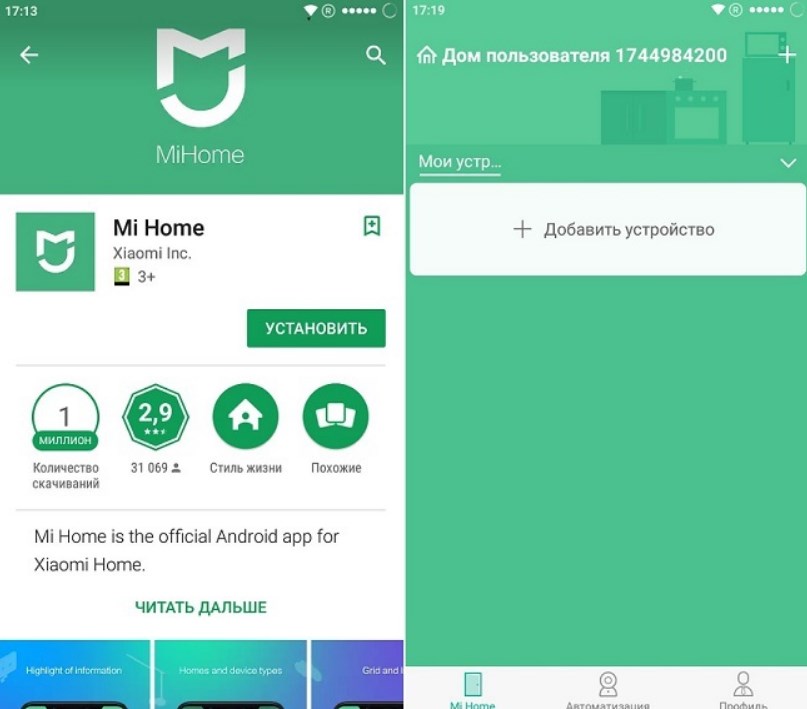
Синхронизация приложения с устройством Xiaomi g1 позволит управлять роботом-пылесосом, находясь не дома и на расстоянии.
Выбор режима
Робот-пылесос Xiaomi g1 может работать в нескольких режимах, обеспечивая как полную уборку квартиры или дома, так и частичную. По сути, это два основных графика очистки помещений. Также в приложении Mi Home присутствует возможность задавать время уборки, а также комнаты, в которых она будет осуществляться.
Режим полной уборки требует предварительного сканирования роботом-пылесосом Xiaomi g1 помещений, в результате которого устройство делит его на определенные зоны и в дальнейшем перемещается по ним по зигзагообразной траектории. Пылесос обрабатывает каждую поверхность два раза, после окончания уборки он самостоятельно возвращает на станцию зарядки. При ее отсутствии робот-пылесос вернется в исходную точку.
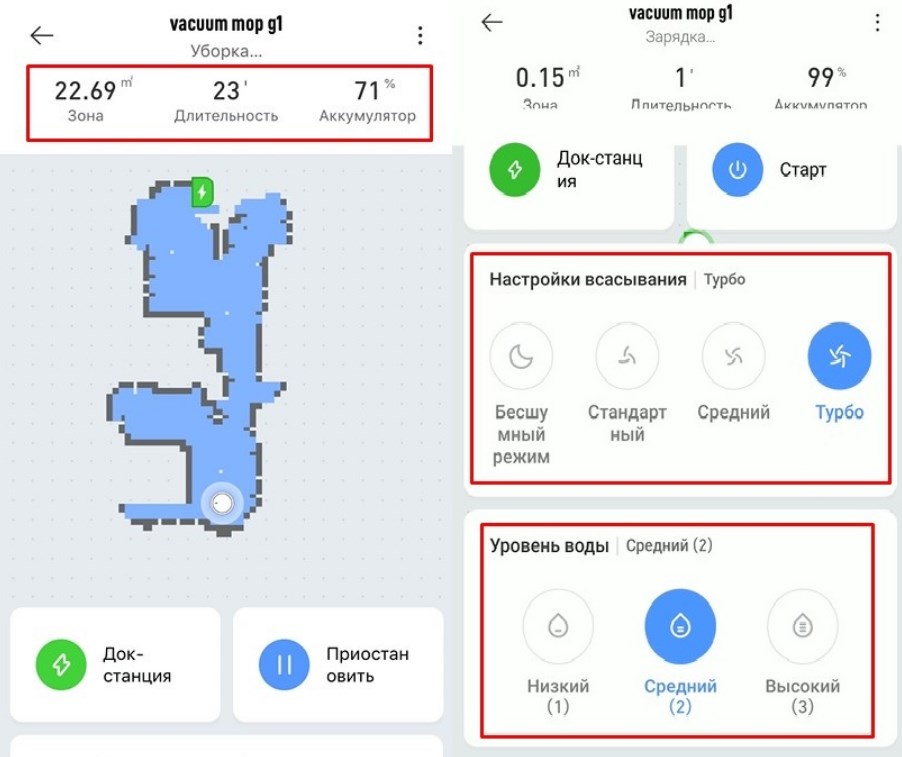
Пользователь может принудительно завершить режим полной уборки, нажав кнопку «Домой», в результате чего Xiaomi g1 вернется на станцию зарядки или исходную точку.
Частичная уборка позволит вычистить определенную поверхность площадью 1,5 на 1,5 м. Для этого устройство необходимо предварительно установить на потенциальное место очистки и подержать пять секунду кнопку с рисунком домика. После очищения заданной площади робот-пылесос самостоятельно вернется на базу.

Преимущества приложения Mi Home
Приложение позволяет осуществлять управление пылесосом, находясь вне дома или из соседней комнаты.
Главные преимущества программного обеспечения для Xiaomi g1:
- Возможность задать определенный день и время уборки. Робот-пылесос будет проводить очистку выбранных помещений по установленному графику и выбранному режиму.
- В приложении можно выбрать не только время, но и отдельные комнаты, корректировать график уборки.
- Через приложение можно осуществлять также ручное управление роботом-пылесосом, задавая нужное направление в режиме реального времени.
Mi Home ведет определенную статистику уборок, сообщает о необходимости замены расходных элементов, возможных неисправностях. При этом приложение оповещает пользователя специальными уведомлениями.
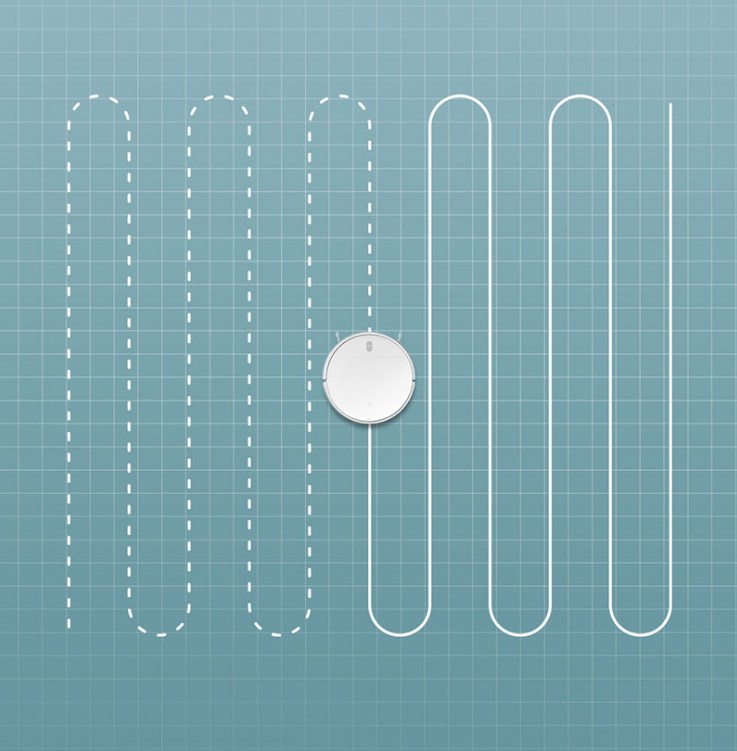
Подготовка квартиры
Для качественной уборки настройка пылесоса Xiaomi g1 требует провести предварительную подготовку квартиры или дома. Важно убрать с пола провода, которые могут привести к остановке устройства и даже его поломке. На очищаемых поверхностях не должно быть мелких вещей и предметов, которые бытовая техника захватит в себя вместе с мусором.
Для ограничения доступа робота-пылесоса на определенные поверхности следует приобрести и установить специальные магнитные ленты. Использовать в этом качестве искусственно созданные барьеры не рекомендуется, поскольку это может вызвать сбой программы и вывести технику из строя. Важно ограничить доступ робота-пылесоса к ступенькам и высоким порогам, с которых он может упасть.
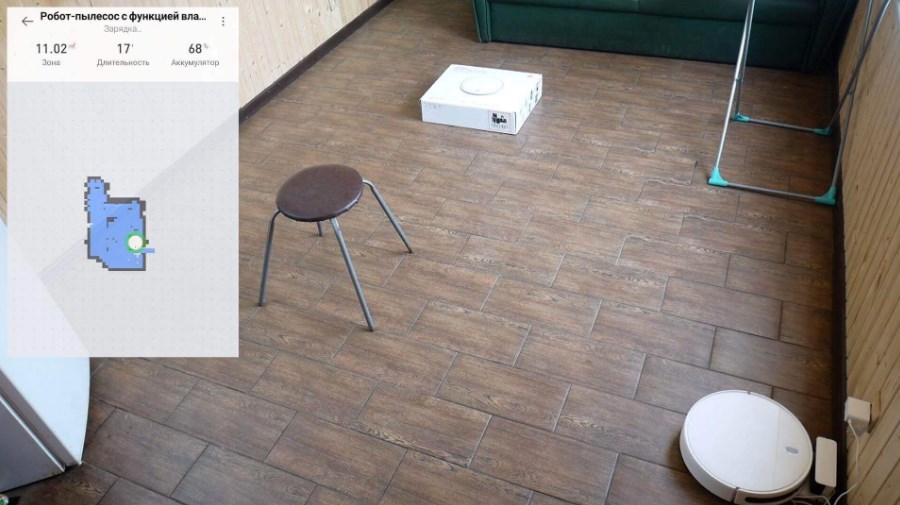
После выполнения цикла уборки желательно провести полное обслуживание робота-пылесоса – очистить фильтр и емкость для сбора мусора, убрать грязь со щеток.
Рекомендуется к прочтению перед использованием умных пылесосов Xiaomi.

Схематический вид и кнопки управления:
1. Кнопка уборки/питания. Данная кнопка отвечает за включение и выключение робота путем удержания кнопки. Короткое нажатие запускает режим уборки.

2. Индикатор. Индикатор показывает уровень заряда аккумулятора, а также сервисную информацию:
белый цвет – батарея заряжена на 50 и более процентов;
желтый цвет – диапазон от 20 до 50 процентов;
красный цвет – заряд менее 20 процентов;
мигание индикатора указывает на включение/выключение, а также зарядку;
красное мигание указывает на нарушение режима работы.

3. Кнопка возвращения на базу. Нажатие данной кнопки даёт роботу команду на возврат к зарядной станции. Удержание клавиши запускает локальную уборку.

4. Выступ для открытия крышки.

1. Индикатор Wi-Fi. Данный индикатор показывает статус подключения к сети Wi-Fi:
частое мигание означает, что Wi-Fi подключается;
постоянное свечение показывает, что Wi-Fi подключен;
медленное мигание указывает на отключение Wi-Fi.

2. Кнопка сброса. Нажимается скрепкой для открытия лотка с sim-картами.

3. Контейнер для пыли и мусора.

4. Фильтр.

5. Язычок для изъятия контейнера.

Дополнительные принадлежности
1. Зарядная станция. Используется для зарядки и синхронизации робота со смартфоном и домашним Wi-Fi.

2. Инструмент для очистки щеток.

3. Шнур для подключения зарядной станции к сети 220V.

Также опционально в комплекте может находиться тряпка для влажной уборки, дополнительный комплект щеток и фильтров.

Информация о роботе
1. Лазерный дальномер для определения расстояния до объектов.
2. Датчик столкновения для определения столкновения с объектами.
3. Ультразвуковой радар для прорисовки местности.
4. Воздуховод для всасывания воздуха.
5. Динамик для воспроизведения системных сигналов.
6. Датчики высоты. Предотвращают падение робота с высоты, например, не позволят пылесосу упасть с лестницы.
7. Поворотное колесо для маневренности.
8. Боковая щетка для уборки в углах.
9. Основная щетка для захвата загрязняющих элементов.
10. Крышка для щетки служит удерживающим механизмом.
11. Ведущие колеса.
12. Разъем USB для отладки робота через специальное устройство.
Подготовка и запуск робота-пылесоса
Очистите участок пола, где будет установлена зарядная станция робота. По бокам от нее должно быть свободное расстояние в 0.5 метра, а спереди – более 1 метра (желательно 1.5 метра).
Далее устанавливаем станцию, присоединяем к ней штатный кабель и подключаем ее к сети питания.

Включите робота, удерживая кнопку питания, и поставьте его на зарядную станцию так, чтобы индикатор отобразил процесс зарядки.

Следующий шаг – это синхронизация робота со смартфоном и домашним Wi-Fi. Для этого нужно скачать приложение Mi Home. Оно доступно по данным QR-кодам, либо в магазинах приложений.
QR-код для Аndroid
QR-код для iOS
Далее следует войти в приложение и синхронизироваться с роботом-пылесосом. Подробное описание будет доступно по данной ссылке
QR-код на описания подключения
Обслуживание Контейнер и фильтр необходимо чистить после каждой уборки.

Для этого откройте люк пылесоса и извлеките пылесборник из отсека, нажав на паз.
Откройте крышку контейнера в указанном направлении.
Выбросьте мусор из контейнера.
* Для поддержания нормальной работы фильтра рекомендуется во время очистки от мусора слегка постучать по нему, чтобы избавиться от оставшихся частиц. Мыть фильтр категорически запрещается! Менять фильтр рекомендуется раз в 3 месяца для поддержания высокой степени эффективности. Основная (центральная) щетка
1. Нажмите упоры для удаления крышки основной щетки.

2. Снимите основную щетку и очистите ее ось с помощью специального инструмента.

3. Отрежьте накрученные волосы с помощью специального инструмента.

4. Поставьте обратно очищенную основную щетку и крышку.

Примечание: для эффективной уборки рекомендуется производить замену щетки каждые 6-12 месяцев в зависимости от интенсивности использования. Чистить щетку рекомендуется раз в неделю.
Боковая щетка

1) Отвинтите боковую щетку.
2) Снимите и очистите боковую щетку.
3) Вставьте обратно и закрепите боковую щетку.
Примечание: рекомендуется заменять боковую щетку каждые 3-6 месяцев, чтобы обеспечить эффективную уборку. А чистить щетку рекомендуется раз в 3-4 недели.
Датчики

Датчики, расположенные на корпусе робота-пылесоса, рекомендуется протирать по мере загрязнения или раз в месяц.
Док-станция

Очистите коннектор зарядного устройства док-станции сухой мягкой тканью.
Обеспечьте свободное пространство 0.5 м с обеих сторон и 1 метр с лицевой стороны, затем подключите док-станцию к электросети.
Примечание: не устанавливайте зарядную станцию под прямыми солнечными лучами, а также рядом с посторонними объектами в районе стыковки. В противном случае робот не сможет вернуться к зарядной станции автоматически. Проводить уборку рекомендуем раз в месяц.
Батарея
Робот имеет встроенный высокопроизводительный литий-ионный аккумулятор. Для того чтобы поддерживать работу батареи, рекомендуем заряжать робота после ежедневных уборок.

Примечание: если Вы планируете не пользоваться роботом в течение длительного времени, пожалуйста, выключите его и заряжайте по крайней мере раз в три месяца, чтобы избежать повреждения батареи из-за чрезмерного разряда и последующей потери емкости.
Устранение возможных неисправностей
1) Нужно ли заряжать батарею и полностью разряжать первые 3 раза?
Литиевая батарея без эффекта памяти, поэтому достаточно полной зарядки.
2) Как сбросить настройки Wi-Fi?
В случаях, когда произошла потеря связи между роботом и телефоном (маршрутизатор изменил конфигурацию, вы забыли пароль или по каким-то другим причинам), откройте верхнюю крышку, чтобы видеть индикатор Wi-Fi. Затем нажмите одновременно на кнопку питания и клавишу Home до тех пор, пока не услышите голосовое оповещение «Перезагрузка W-Fi». Если индикатор Wi-Fi снова нечасто замигает, это значит, что произведен успешный сброс.

3) Как я могу обновить прошивку?
Вы можете обновить прошивку робота через мобильное приложение. Во время обновления, пожалуйста, подключите робота к док-станции и убедитесь, что уровень заряда превышает 20%. Когда кольцевой индикатор замигает белым цветом – встроенное программное обеспечение обновлено.

4) Как сделать сброс системы?
Если робот не реагирует на нажатие клавиш или не может быть выключен, попробуйте его перезагрузить, нажав кнопку сброса (кнопка Reset под крышкой), робот автоматически перезагрузит систему. Перезагрузка системы сбрасывает настройки синхронизации, режима уборки, а также настройки Wi-Fi.

5) Как восстановить заводские настройки, если не удается сбросить систему?
Если не удается произвести сброс системы, пожалуйста, нажмите одновременно на клавишу Home и на клавишу Reset, пока не услышите голосовое оповещение «Запуск восстановления заводских настроек» – робот начнет восстанавливать заводские настройки.

6) Почему не включается робот?
Возможное решение 1. Уровень заряда батареи может быть очень низким. Пожалуйста, подключите робота к док-станции и дайте зарядиться.
Возможное решение 2. Температура может быть ниже 0°C или выше 50°С, в то время как рабочий диапазон температуры 0-40°.
7) Почему не удается зарядить робота?
Возможное решение 1. Док-станция может быть не подключена к источнику питания, поэтому, пожалуйста, убедитесь, что оба конца электрического шнура подключены.
Возможное решение 2. Коннекторы док-станции могут быть загрязнены, поэтому, пожалуйста, почистите зарядные разъемы док-станции и робота.
Что делать, если эффективность очистки снизилась или остается грязь?
Возможное решение 1. Пожалуйста, очистите мусорный контейнер, он может быть полон.
Возможное решение 2. Пожалуйста, очистите фильтры, они могут быть забиты.
Возможное решение 3. Пожалуйста, очистите центральную щетку, на ней могут быть накручены волосы.

9) Что делать, если робот не может вернуться к док-станции?
Возможное решение 1. Пожалуйста, переместите его в другую свободную зону, т.к. ему могут мешать препятствия.
Возможное решение 2: Пожалуйста, поставьте робота рядом с док-станцией и проверьте, возвращается ли он к док-станции или нет. Возможно, он находился слишком далеко.
10) Что делать, если робот ведет себя ненормально?
Перезапустите робота. Если проблема осталась, то, пожалуйста, выполните сброс системы или восстановите заводские настройки.
11) Потребляет ли робот много энергии при постоянной зарядке?
Во время зарядки робот потребляет некоторое количество электроэнергии, но после полной зарядки он переходит в спящий режим, чтобы сохранить максимальную производительность.
12) Почему уборка по расписанию не работает?
Пожалуйста, проследите, чтобы уровень заряда батареи превышал 20%.
